Inleiding
Dit document beschrijft het proces om de Secure Web Applicatie (WSA) te upgraden.
Voorwaarden
Vereisten
Cisco raadt kennis van de volgende onderwerpen aan:
- Geïnstalleerd fysiek of virtueel WAN
- Licentie geactiveerd of geïnstalleerd
- Secure Shell-client (SSH)
- Internetbereikbaarheid voor het WSA-apparaat
- De installatiewizard is voltooid
- Administratieve toegang tot de WSA
- Controleer de opmerkingen bij de release om het upgradepad te vinden
- Bekijk de compatibiliteitsmatrix voor Cisco Secure Email and Web Manager
- Controleer de release notities om de nieuwste functies en defecten voor uw doelversie te vinden
- Controleer of er extra voorwaarden aan de release notes verbonden zijn
Gebruikte componenten
Dit document is niet beperkt tot specifieke software- en hardware-versies.
De informatie in dit document is gebaseerd op de apparaten in een specifieke laboratoriumomgeving. Alle apparaten die in dit document worden beschreven, hadden een opgeschoonde (standaard)configuratie. Als uw netwerk live is, moet u zorgen dat u de potentiële impact van elke opdracht begrijpt.
Achtergrondinformatie
WSA wordt geleverd met de minst ondersteunde versie. Een van de eerste stappen die u moet uitvoeren wanneer het apparaat is geïnstalleerd, is om het te upgraden naar de juiste versie die aansluit bij uw omgeving. In dit document worden de stappen beschreven die moeten worden uitgevoerd om het apparaat in de doelversie te krijgen.
Upgradeproces via WUI
Herzie de sectie Voorwaarden en ga door deze stappen om van de huidige aan de doelversie te bevorderen:
1. Log in op de WSA Web User Interface (WUI) via beheerdersreferenties.
2. Kies System Administrationin het hoofdmenu de optie en klik op System Upgradezoals in deze afbeelding.
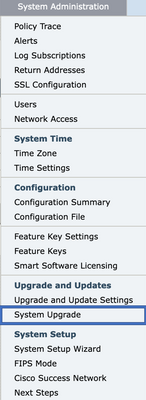 Selecteer systeemupgrade
Selecteer systeemupgrade
3. Klik op de knop Upgrade Options zoals in deze afbeelding wordt weergegeven.
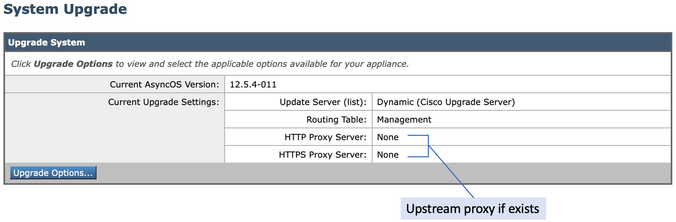 Selecteer Upgradeopties
Selecteer Upgradeopties
4. Selecteer Download and install of Download only zoals in deze afbeelding wordt weergegeven in de instellingen voor Weergave.
 Selecteer alleen downloaden en installeren of downloaden
Selecteer alleen downloaden en installeren of downloaden
5. Selecteer de doelversie zoals in de afbeelding, in de lijst met beschikbare upgradeafbeeldingen.
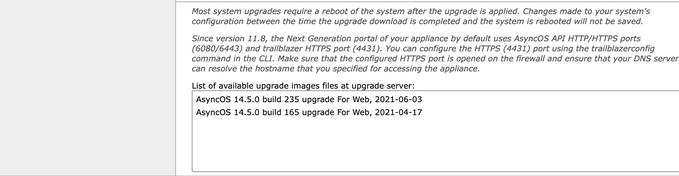 Selecteer een upgrade-versie
Selecteer een upgrade-versie
6. Selecteer een methode om een back-up voor uw configuratie op te slaan uit de Upgrade Preparation sectie zoals in deze afbeelding.
 Reserve-opties voor configuratie
Reserve-opties voor configuratie
7. Klik op Proceed.
8. Een voortgangsbalk toont het upgrade- of downloadproces. U kunt de pagina sluiten en erop terugkomen nadat de upgrade is voltooid.
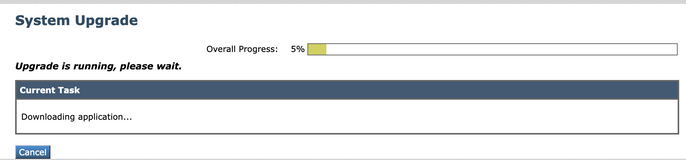 Statusbalk upgradevoortgang
Statusbalk upgradevoortgang
Opmerking: als u stroomopwaartse proxy's hebt, zorg er dan voor dat u proxyinstellingen System Administration > Update and Upgrade Settingsinstelt.
Upgradeproces via CLI
Bekijk het gedeelte Voorwaarden en voer de volgende stappen uit:
- Toegang tot de WSA Command Line Interface (CLI) via SSH-client.
- Typ de opdracht
Upgrade. - Sommige versies bieden de opties aan (ga anders naar stap 5.):
DOWNLOAD: Downloads de versie, en u kunt terug gaan door stappen (1-3) en selecteren INSTALL om de versie te installeren.
DOWNLOADINSTALL: Downloads en installeert de versie in dezelfde stap.
INSTALL: Hiermee installeert u de versie als deze al eerder is gedownload (Deze optie is beschikbaar als de versie al eerder is gedownload).
STATUS: Toont de status van de download als de DOWNLOAD optie eerder is gekozen. - Selecteer de gewenste optie op basis van de huidige status van de upgrade.
- Selecteer de doelversie.
- Druk op
Enter deze toets om het upgradeproces te starten. - Nadat de upgrade is voltooid,
reboot moet u de upgrade uitvoeren.
Verifiëren
Gebruik deze sectie om te controleren of uw configuratie goed werkt.
Nadat de upgrade en herstart zijn voltooid. Gebruik de CLI-opdracht versionom te controleren of het systeem nu op de juiste doelrelease staat.
Problemen oplossen
Deze sectie bevat informatie waarmee u problemen met de configuratie kunt oplossen.
De upgrade kan mislukken vanwege meerdere redenen; de meeste van deze problemen hebben te maken met netwerkconnectiviteit of vallen op het moment van het upgradeproces.
Kan geen updateservers bereiken
WSA_CLI> upgrade Choose the operation you want to perform: - DOWNLOADINSTALL - Downloads and installs the upgrade image (needs reboot). - DOWNLOAD - Downloads the upgrade image. []> download 1. AsyncOS 12.5.1 build 043 upgrade For Web, 2021-02-11, is a release available for General Availability 2. AsyncOS 12.5.2 build 007 upgrade For Web, 2021-07-08, is a release available for Maintenance Deployment 3. AsyncOS 12.5.2 build 011 upgrade For Web, 2021-09-16, is a release available for Maintenance Deployment 4. AsyncOS 12.5.3 build 002 upgrade For Web, 2021-11-22, is a release available for Maintenance Deployment 5. AsyncOS 12.5.4 build 005 upgrade For Web, 2022-04-26, is a release available for Maintenance Deployment [5]> 1 Download error: http://updates.ironport.com/asyncos/coeus-12-5-1-043/hints/default/1
De foutmelding wordt veroorzaakt doordat de updateservers niet kunnen worden bereikt.
Controleer of het WSA-apparaat de juiste resolutie heeft voor de updateservers. Voor gedetailleerde stappen raadpleegt u dit artikel.
Opmerking: probeer te upgraden van de WUI als de CLI mislukt of de SSH-sessietijden uitvallen.
Opmerking: firewalls moeten het mogelijk maken dat ongebruikte verbindingen actief blijven, met name voor het upgradeproces.
Gerelateerde informatie

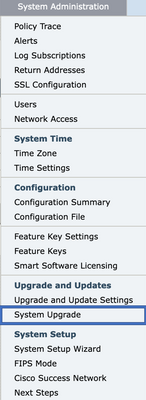
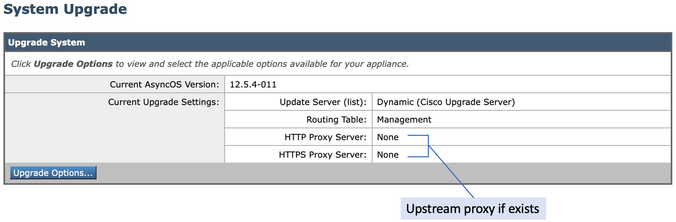

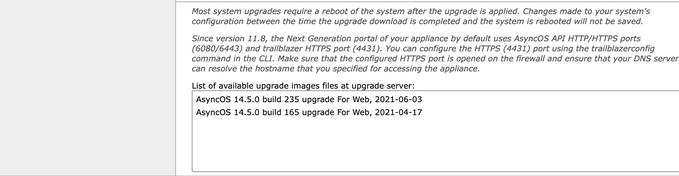

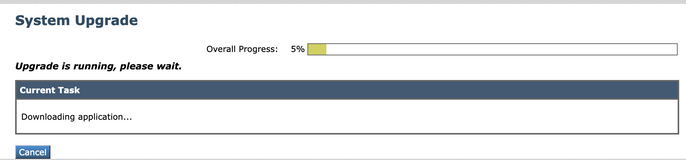
 Feedback
Feedback